TestLink-マイルストーン
マイルストーンはプロジェクトに関連付けられており、進捗状況とタイムラインを追跡するための最良の方法の1つです。これは、プロジェクトの小さなターゲットに似ています。マイルストーンは、計画された公開ソフトウェアリリース、内部テストバージョン、重要な顧客向けの新しいベータリリースなどの重要なターゲットになる可能性があります。
利害関係者がTestLinkにマイルストーンを追加すると、ユーザーはテスト実行を特定のマイルストーンに割り当てることができます。マイルストーンの進行状況を個別に追跡するのに役立ちます。特に、複数のマイルストーンが並行して進行している場合、またはユーザーが同時に多数のテスト実行をアクティブにしている場合。
マイルストーンを追加する
マイルストーンを追加する手順は次のとおりです。
Step 1 −以下に示すように、ダッシュボードから[テスト計画]→[マイルストーンの概要]に移動します。
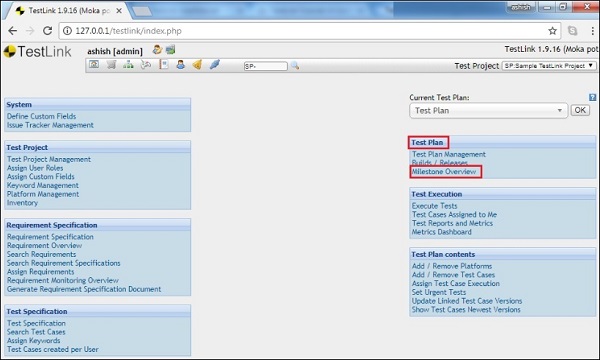
[作成]ボタンとともに[マイルストーン]ページが開きます。
Step 2 −以下に示すように、[作成]ボタンをクリックします。
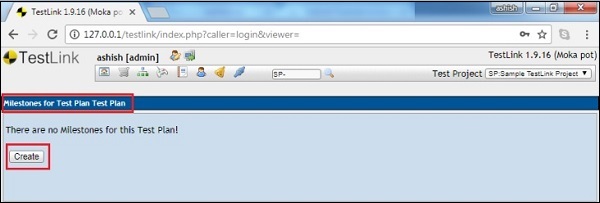
マイルストーンの作成フォームが開きます。
Step 3 −名前、目標日、開始日を入力します。
サブマイルストーンには、優先度の高い完全なテスト、優先度が中程度の完全なテスト、優先度の低い完全なテストがあります。
Step 4 −パーセンテージを入力したら、[保存]ボタンをクリックします。
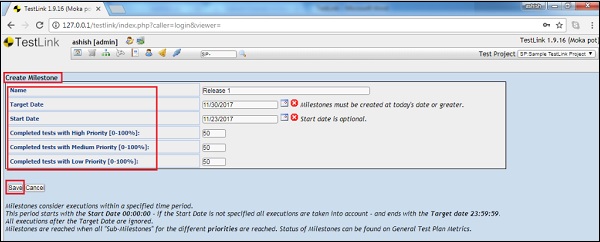
次のスクリーンショットに示すように、マイルストーンのステータスと進行状況を確認できます。
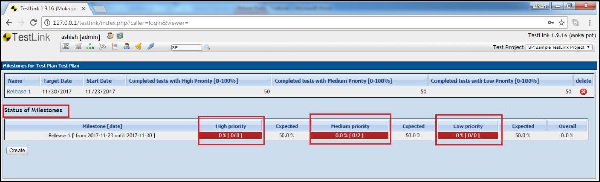
マイルストーンを削除する
Step 1−「テスト計画」→「マイルストーンの概要」にナビゲートします。使用可能なすべてのマイルストーンのリストが、削除記号とともに赤でXとして表示されます。
Step 2 −以下に示すように、削除記号をクリックします。

削除確認ポップアップが表示されます。
Step 3 −以下に示すように、[はい]ボタンをクリックします。
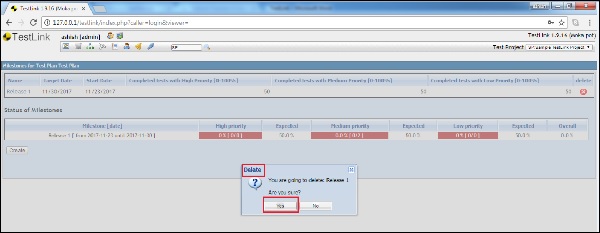
ページが更新され、マイルストーンがページから除外されます。